Rôles des membres de l’équipe
Propriétaire d’équipe
Les Membres ayant ce rôle ont un accès complet au tableau de bord de l’équipe (liste de tous les locataires, restriction de création de locataires, gestion des membres de l’équipe) et peuvent accéder à des locataires spécifiques dont ils sont membres.Visualiseur de rapports
Les Membres ayant ce rôle peuvent consulter les Instantanés Trimestriels. Le rôle Visualiseur de rapports est disponible pour sélectionner les clients Enterprise qui sont gérés par le Gestionnaire de Compte Technique Numérique (DTAM).Contributeur
Si un membre de l’équipe ne requiert plus l’accès à l’équipe, il peut être supprimé simultanément du Tableau de bord des équipes et de tous les locataires d’équipe dans laquelle il est utilisateur.Afficher et ajouter des membres d’équipe
Inviter un nouveau membre d’équipe
-
Sur le côté gauche du Tableau de bord des équipes, sélectionnez des Membres.
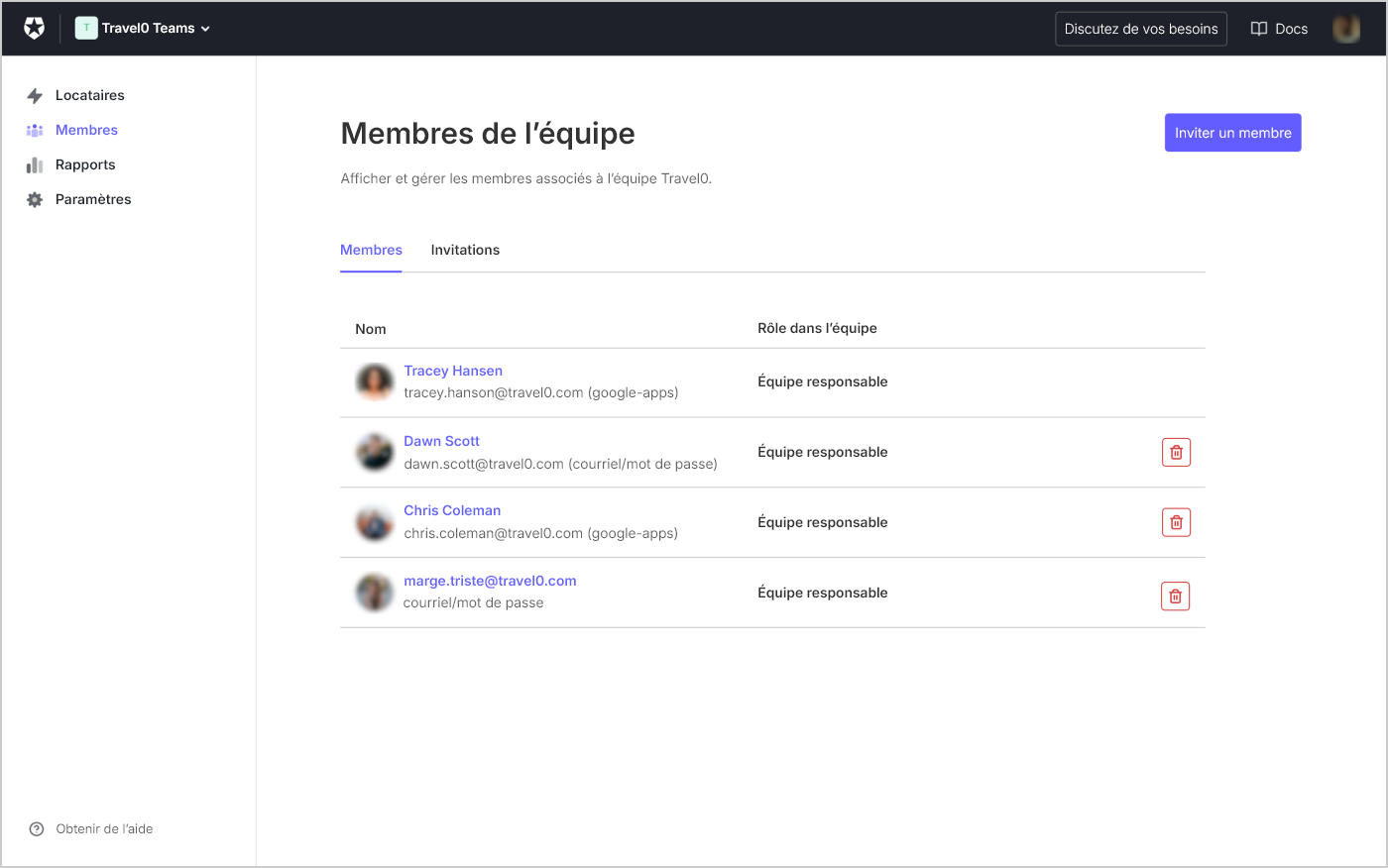
- Pour inviter un nouveau Propriétaire d’équipe, sélectionnez Invite a Member (Inviter un Membre).
-
Entrez l’adresse courriel du membre à inviter et sélectionnez le niveau d’accès.
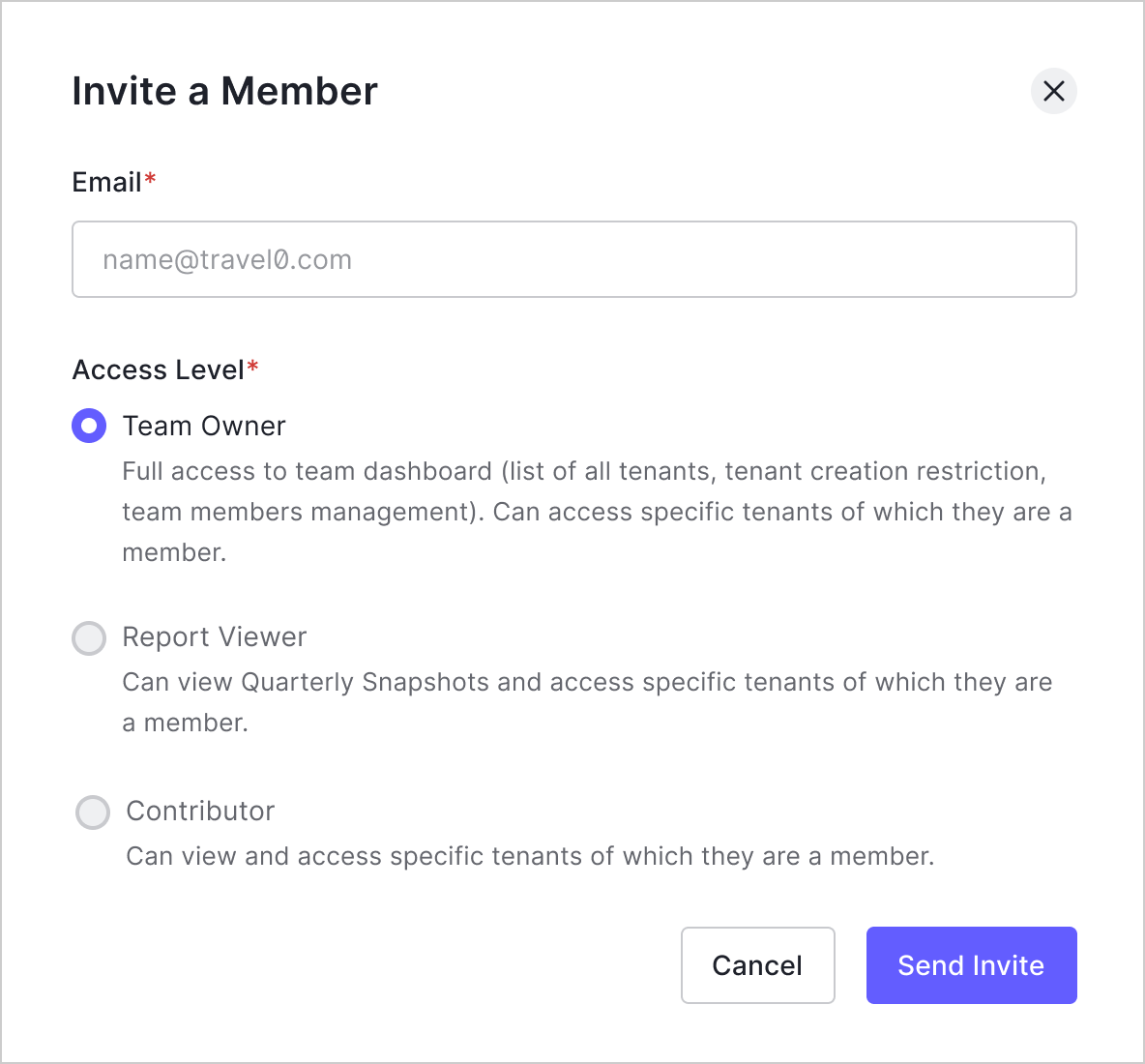
- Sélectionnez Envoyer l’invitation.
Mettre à jour le rôle d’un membre de l’équipe existant
- Pour mettre à jour le rôle d’un Membre de l’équipe existant, recherchez le membre dans la liste des Members (Membres).
- Sélectionnez l’option de menu à trois points et cliquez sur l’optionAttribuer le Rôle.
- Choisissez le nouveau rôle que vous voulez attribuer au Membre de l’équipe et cliquez sur Assign (Attribuer).
Supprimer un membre existant de l’équipe
Si un membre de l’équipe ne requiert plus l’accès à l’équipe, il peut être supprimé simultanément du Dashboard des équipes et de tous les locataires d’équipe dans laquelle il est utilisateur. Pour supprimer un Membre de l’équipe existant : Si vous voulez seulement supprimer l’accès du membre de l’équipe à un ou plusieurs locataires, accéder à la page de détails du Team Member (Membre de l’équipe).- Accédez à la section Membres sur le côté gauche du Tableau de bord des équipes, puis recherchez le membre de l’équipe.
- Sélectionnez les points de suspension pour afficher plus d’options et choisissez Supprimer le Membre.
- Après avoir confirmé la suppression, vous recevrez une notification de confirmation de la suppression du membre de l’équipe.
Mettre à jour le nom de l’équipe
Équipes vous permet de mettre à jour le Nom de l’équipe visible sur le sélecteur de locataires pour les utilisateurs du tableau de bord. Pour mettre à jour le Nom de l’équipe :- Sélectionnez Paramètres sur le côté gauche du Tableau de bord des équipes.
- Apporter les modifications nécessaires au Nom de l’équipe saisi dans la section Renseignements sur l’équipe.
- Sélectionnez Enregistrer. Ce changement s’affiche maintenant dans le sélecteur de locataires.

